株式会社レコチョクから運営する有料音楽配信サイト、レコチョクで好きなアーティストの新作ミュージックを聴くことはありますか?未登録のままレコチョクをアクセスしても、音楽ダウンロード、フル再生、歌詞表示、お気に入り登録などの機能を使うことができません。
新規アカウントでログインすると、三日間無料でお試しできるので全機能版レコチョクを試しましょうか?もしお気に入りの曲を見つけたら、この記事で紹介されたダウンロード・保存する方法を参考して、その曲を購入して、ダウンロードしてゆっくり聴きましょうか。
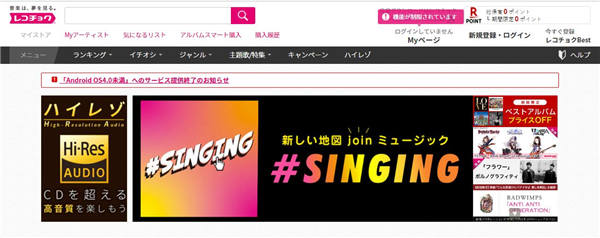
レコチョク(Web版)での音楽ダウンロード手順
レコチョクから音楽をダウンロードするには、レコチョクの公式ダウンローダーが必要です。レコチョクホームページからヘルプページへ移動して、そこでダウンローダーのダウンロード先を選んで、自分のパソコンで実行できるバーションをダウンロード・インストールしてください。
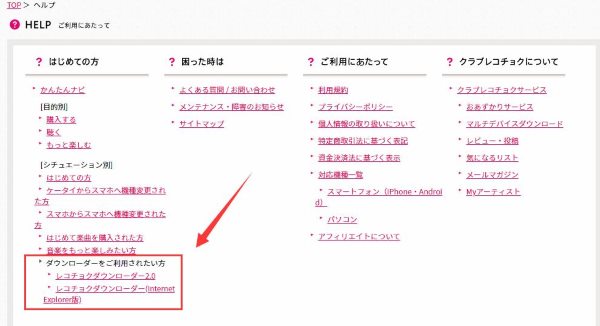
これから詳しい音楽ダウンロード手順を案内させてください。
1.レコチョクにアクセスして、ログインします。
2.お好きな音楽を選んで、購入してください。
3.アカウント>Myページで進みます。
4.左側で 「購入履歴(ダウンロード)」 があります。それをクリックしてダウンロードしたい音楽を選んでください。
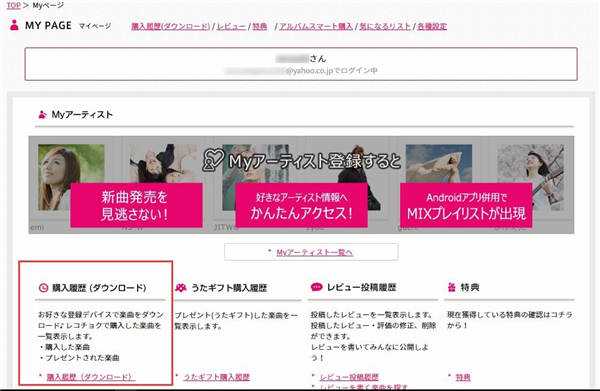
レコチョク(アプリ版)での音楽ダウンロード手順
レコチョクのアプリは、レコチョクBestとレコチョクplus+があります。
両アプリの音楽ダウンロード方法は少し違っていますので、これから別々で紹介したいと思います。
# ●レコチョクBestの場合
1、まずはアプリにログインしてください。新規アカウントを作成して、ログインする場合、三日間無料でフル機能を楽しめることができます。
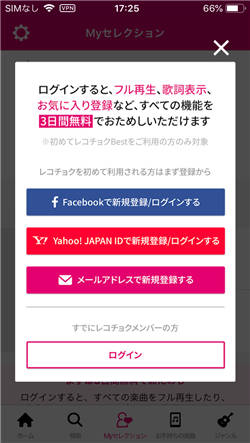
2、次には、アプリでお好きな音楽を見つけて、再生画面から 「メニュー」 ボタンをタップしてください。

3、 「アーティストページへ移動する」 、または 「アルバムページへ移動する」 をタップしたら、音楽リストに入れます。
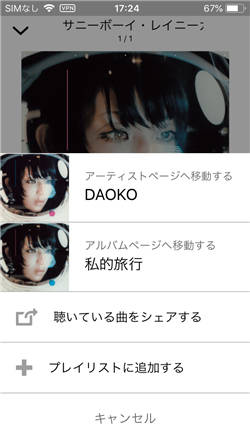
4、音楽リスト画面にお気に入りの音楽名の右にある 「…」 ボタンをタップすれば、四つの操作ボタンが表示されます。その中に一番右の 「キャッシュ保存」 をタップします。そして、保存完了まで暫く待ってください。
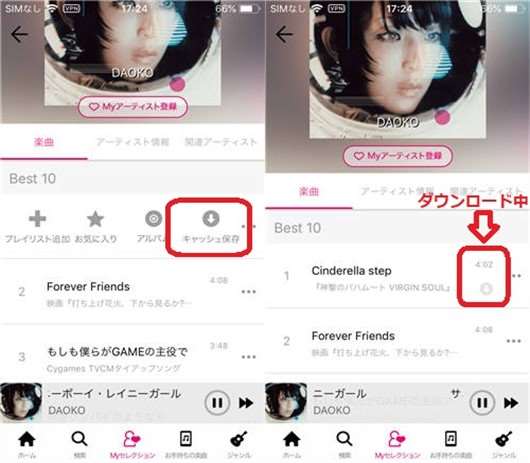
5、ダウンロード済みの音楽は、アプリの 「キャッシュ保存済み楽曲」 から見えます。
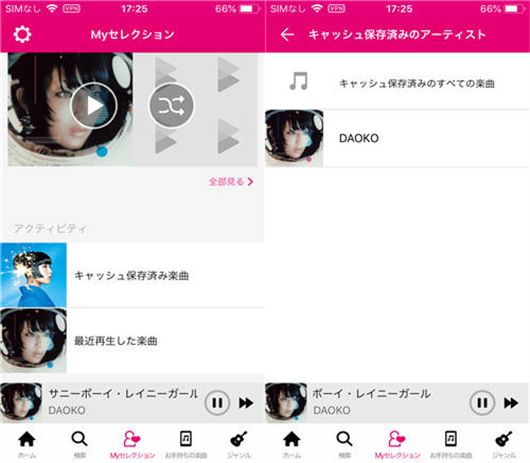
# ●レコチョク plus+の場合
「レコチョクplus+」 を使って、過去に買った音楽をダウンロードできます。アプリで購入した音楽は、パソコン、3DSで無料ダウンロードすることもできます。アプリでダウンロードできる音楽の最高音質は320Kbpsまで対応できるそうです。
1、アプリにログインします。
2、お好きな音楽を購入してください。
3、 「購入履歴」 から購入した音楽をダウンロードします。
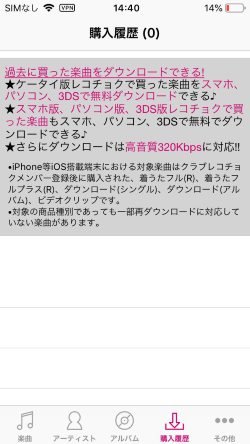
ダウンロード出来ない時の対応策
レコチョクを使っている時、音楽をダウンロード出来ない不具合に遭った時も偶にあります。直接にダウンロード出来ない場合には、パソコン用録音ソフトを借りて間接的に音楽を保存することを試したらどうでしょう。高音質音声レコーダーを内蔵している 「FonePaw PC画面録画 (opens new window)」 を使って、レコチョクからお好きな音楽を録音してから保存してみましょう!
1.インストール済みの 「FonePaw PC画面録画」 を起動したら、レコチョクの音楽再生ウインドウを開いてください。録音したい音楽を確認してから、ソフトのメインパネルから 「音声レコーダー」 に入って、 「REC」 ボタンを押してから音声収録を始めましょう。
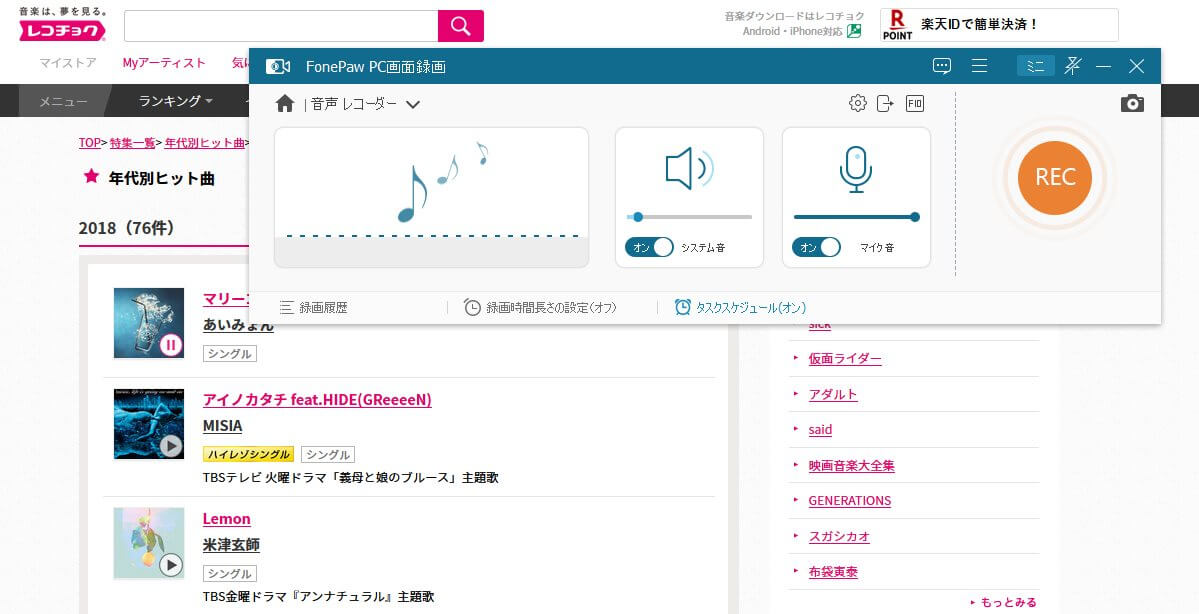
2.録音途中、何時でも自由にボリュームを調整できます。もし曲が再生終わったら、 「■」 ボタンを押して音声収録を止めればいいです。そしてソフトの音声再生ウインドウから録音された曲を聴いて、内容を確認することができます。
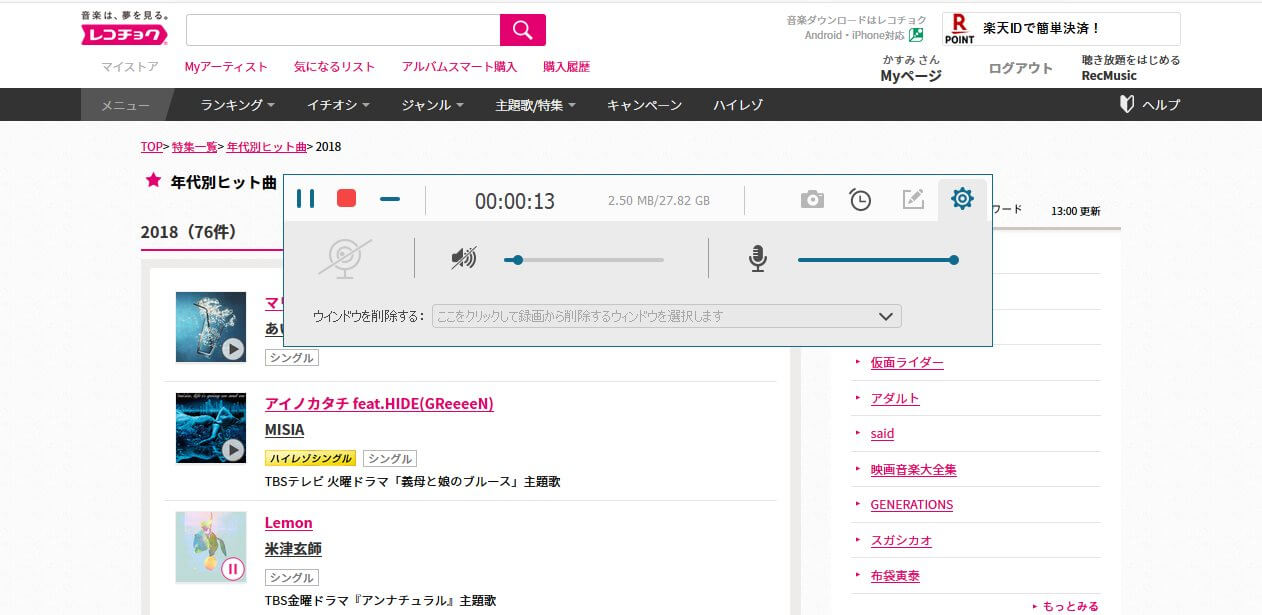
3.収録される内容を間違えなく確認したから、保存ボタンを押して録音ファイルをパソコンに保存してください。
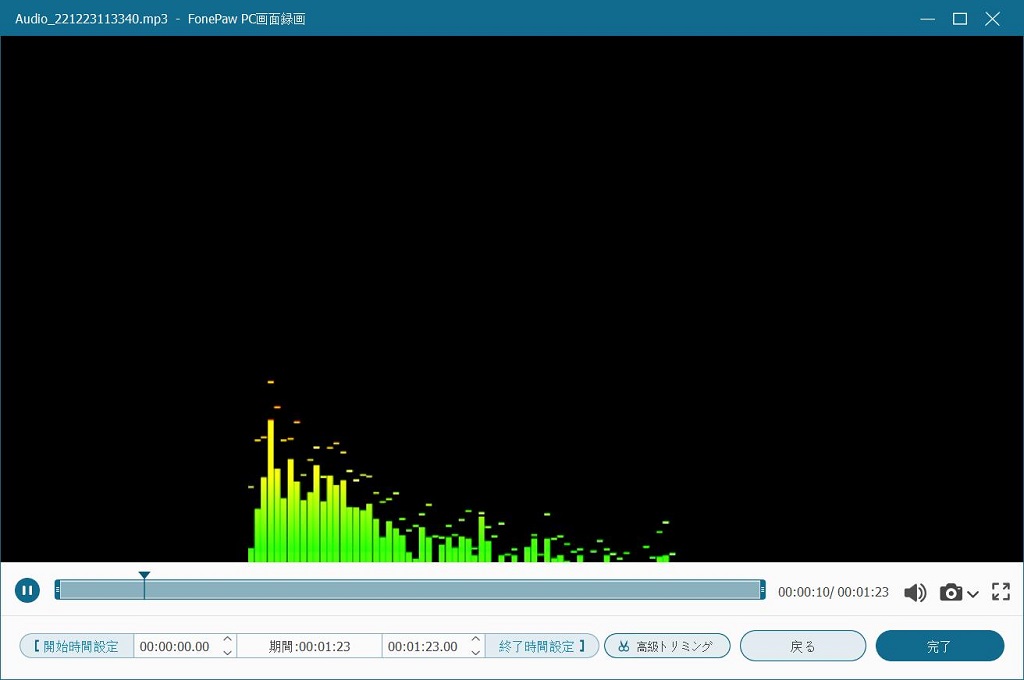
以上では、レコチョク音楽配信サービスから音楽をダウンロード・録音・保存する方法の紹介でした。Web版とアプリ版の保存方法は少し違いますが、難しいことではありません。もし興味があれば、レコチョクでお好きな音楽を探してみてください。














